WordPress Temalarınızı Nasıl Güncellersiniz?
Yayınlanan: 2024-09-11Markanızı mükemmel şekilde yansıtan çarpıcı bir web sitesi oluşturmak ister misiniz? Divi gibi WordPress temaları bu profesyonel görünüme ulaşmanıza yardımcı olabilir. Ancak unutmayın, temalar sabit değildir. Yeni özellikler getiren, sorunları çözen ve hatta sitenizi güvenlik tehditlerinden koruyan güncellemelerle sürekli olarak gelişirler.
Bu yazı, WordPress temanızı güncellemenin kolay sürecinde size yol gösterecektir. Divi Dash'i kullanmak da dahil olmak üzere farklı yöntemleri ele alacağız ve güncelleme düğmesine basmadan önce aklınızda bulundurmanız gereken bazı önemli ipuçlarını paylaşacağız. Hadi gidelim!
- 1 Temalarınızı Neden Güncellemelisiniz?
- 1.1 Bunları Güncellemeden Önce…
- 2 WordPress Temalarınızı Güncelleyin: 3 Yol
- 2.1 1. En Hızlı Seçenek: Divi Dash Aracılığıyla Güncelleme
- 2.2 2. Otomatik Güncellemeler
- 2.3 3. Manuel Olarak Güncelleme
- 3 Bitirme
Temalarınızı Neden Güncellemelisiniz?
Sağlıklı ve güvenli bir web sitesine sahip olmak, WordPress temanızı güncel tutmak için çok önemlidir. Temanızı sitenizi yönlendiren motor olarak düşünün. Tıpkı bir araba motoru gibi, sorunsuz çalışması için düzenli ayarlara ihtiyacı vardır.
Tema güncellemeleri genellikle güvenlik açıklarını düzelterek bilgisayar korsanlarının yararlanabileceği zayıf noktaları düzeltir. Ayrıca en son WordPress çekirdek güncellemeleri ve popüler eklentilerle uyumluluğu da sağlarlar. Bu güncellemeler olmadan, diğer bileşenler geliştikçe siteniz bozulabilir veya hatalı görüntülenebilir.
Güncellemeler ayrıca performansı artırarak sitenizi daha hızlı ve daha kullanıcı dostu hale getirebilir. Ayrıca güncellemeler bazen heyecan verici yeni özellikler veya tasarım seçenekleri içerir ve sitenizin taze görünmesini ve ziyaretçilerin ilgisini çekmesini sağlayacak daha fazla araç sağlar. Örneğin, Divi'nin en son güncellemesi, yalnızca işletmenizi tanımlayarak eksiksiz bir web sitesi oluşturmanıza olanak tanıyan Divi Quick Sites'ı tanıttı.
Bunları Güncellemeden Önce…
Sorunsuz bir deneyim sağlamak için güncelleme sürecini başlatmadan önce doğru hazırlık çok önemlidir. Veri kaybı, tema uyumsuzlukları, eklenti çakışmaları veya güvenlik açıkları gibi olası sorunlara karşı koruma sağlamak için UpdraftPlus gibi bir yedekleme eklentisi kullanarak bir web sitesi yedeği oluşturun. Bu önlem, güncelleme sırasında sorunlar ortaya çıkarsa, tema geliştirmede olası insan hatalarını hesaba katarak kolayca geri yükleme yapılmasına olanak tanır.
Kullanıcıları etkilemeden güvenli denemeler için canlı ortamınızı kopyalayarak bir hazırlık sitesinde önemli güncellemeleri test etmeyi düşünün. Her zaman gerekli olmasa da bu adım, önemli sürümler için çok değerli olabilir. Ayrıca uygulamadan önce test yapılmasının gerekli olup olmadığını belirlemek için değişiklik günlüklerini inceleyin.
Siteniz süreç sırasında bir veya iki dakikalığına 503 (bakım altında) hatası görüntüleyebileceğinden, ziyaretçi kesintisini en aza indirmek için zamanlamayı her zaman stratejik olarak güncellemeyi seçmelisiniz. Kullanıcı deneyimi üzerindeki etkiyi azaltmak için trafiğin düşük olduğu dönemleri tercih edin.
Tema özelleştirmelerini uygulayanlar veya planlayanlar için doğrudan çekirdek dosyalarda değişiklik yapmak yerine bir alt tema kullanın. Bu yöntem, ana temanın temel işlevselliğini ve stilini devralırken değişikliklerinizi korur ve değişikliklerinizin ana tema güncellemeleri aracılığıyla bozulmadan kalmasını sağlar.
WordPress Temalarınızı Güncelleyin: 3 Yol
WordPress temanızı güncellemenin çeşitli yaklaşımları vardır. Her yöntemi ayrıntılı olarak tartışıyoruz; bir göz atın:
1. En Hızlı Seçenek: Divi Dash Aracılığıyla Güncelleme
Serbest çalışıyorsanız veya birden fazla web sitesinden sorumluysanız, muhtemelen her birindeki eklentileri ayrı ayrı güncellemenin zorluğunu biliyorsunuzdur. Bu görev aşırı derecede karmaşık olmasa da, bunu birden fazla sitede tekrarlamak hızla yorucu hale gelebilir.
Divi Dash'in zamandan tasarruf etmenize yardımcı olabileceği yer burasıdır. Sitelerinizde kullanılan tüm eklentilere kapsamlı bir genel bakış sunar. Güncellemeleri yönetebilir, temaları ve eklentileri açabilir veya kapatabilir ve etkin olmayanları kolayca kaldırabilirsiniz. Bu, onu düzenli ve güncel bir WordPress ortamını sürdürmek için değerli bir araç haline getirir.
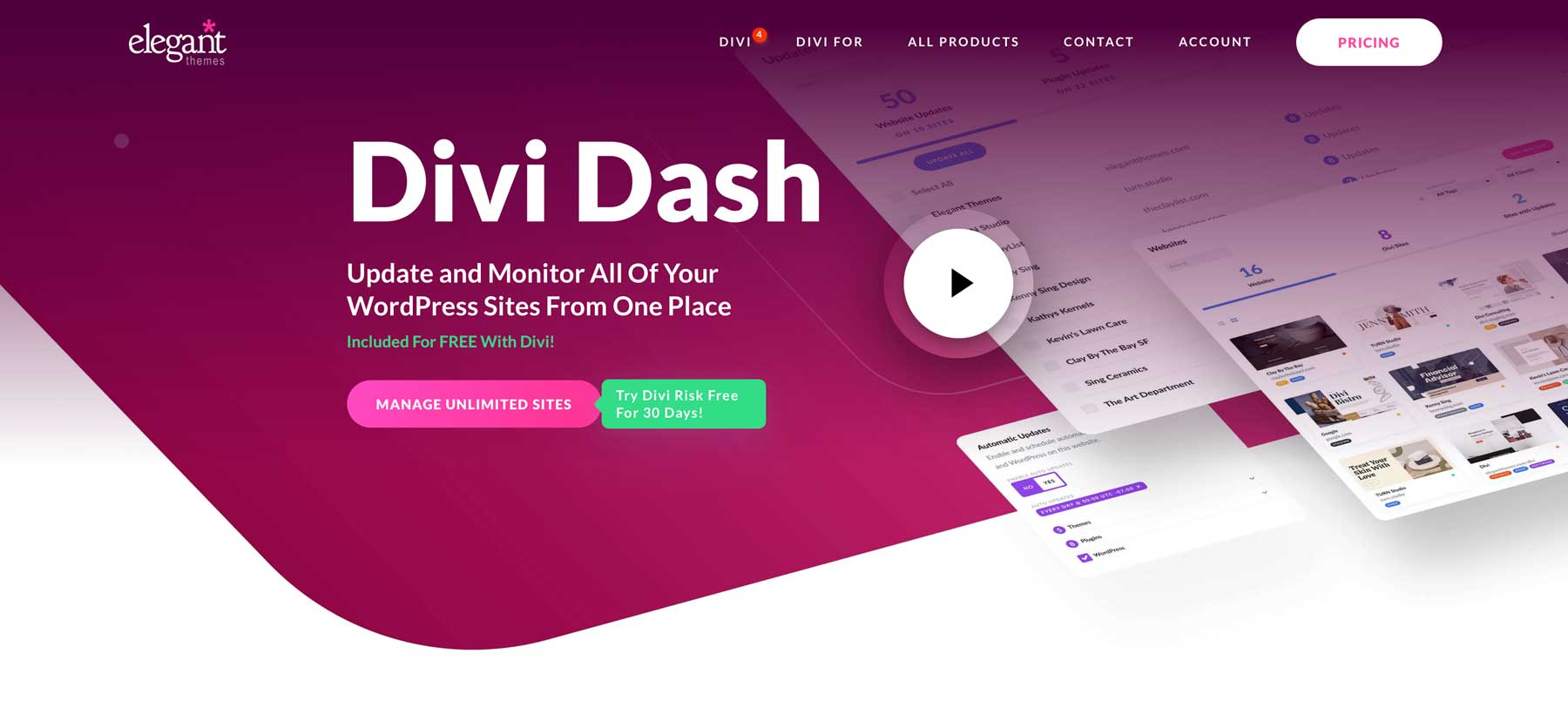
Divi Dash'ı kullanmaya başlamak için Zarif Temalar Üye Alanına gidin ve ana menüden 'Dash' seçeneğini seçin. Devam etmek için 'İlk Web Sitenizi Ekle' düğmesini tıklayın. Bu kılavuzda Divi üyeliğiniz olduğu varsayılmaktadır. Henüz kaydolmadıysanız şimdi kaydolmanın ve bu güçlü özelliklerin keyfini çıkarmanın tam zamanı.
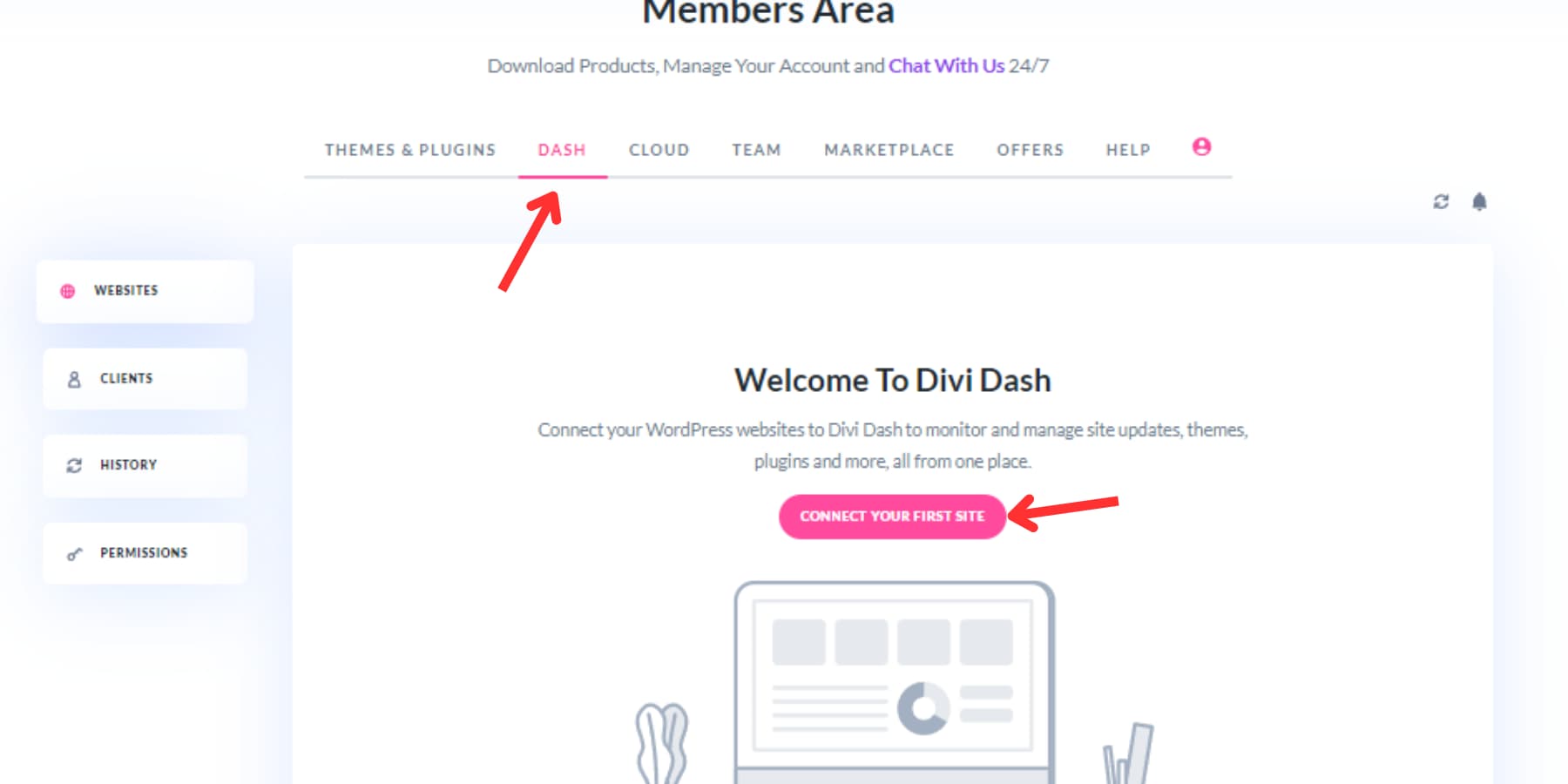
İletişim kutusunda web sitenizin URL'sini, yönetici kullanıcı adını ve şifresini girin. Şifrenizi girmek istemiyorsanız bir bağlantı anahtarı kullanabilirsiniz.
Bu kurulum işlemi sırasında, özellikle yeni müşteri siteleri için yararlı olan ve önemli ölçüde zaman tasarrufu sağlayan Divi Theme ve diğer Elegant Themes eklentilerini yükleme şansına sahip olacaksınız. Siteniz eklendiğinde, tüm yönetim araçlarınızı tek bir yerde toplayan kullanıcı dostu bir kontrol paneli sunulur. Divi Dash'inize eklemek istediğiniz diğer web siteleri için bu işlemi tekrarlayın .
Güncelleme sekmesi, mevcut site sayısını hızlı bir şekilde görüntülemenizi sağlar ve tüm sitelerde tek bir tıklamayla toplu güncelleme yapılmasına olanak tanır.
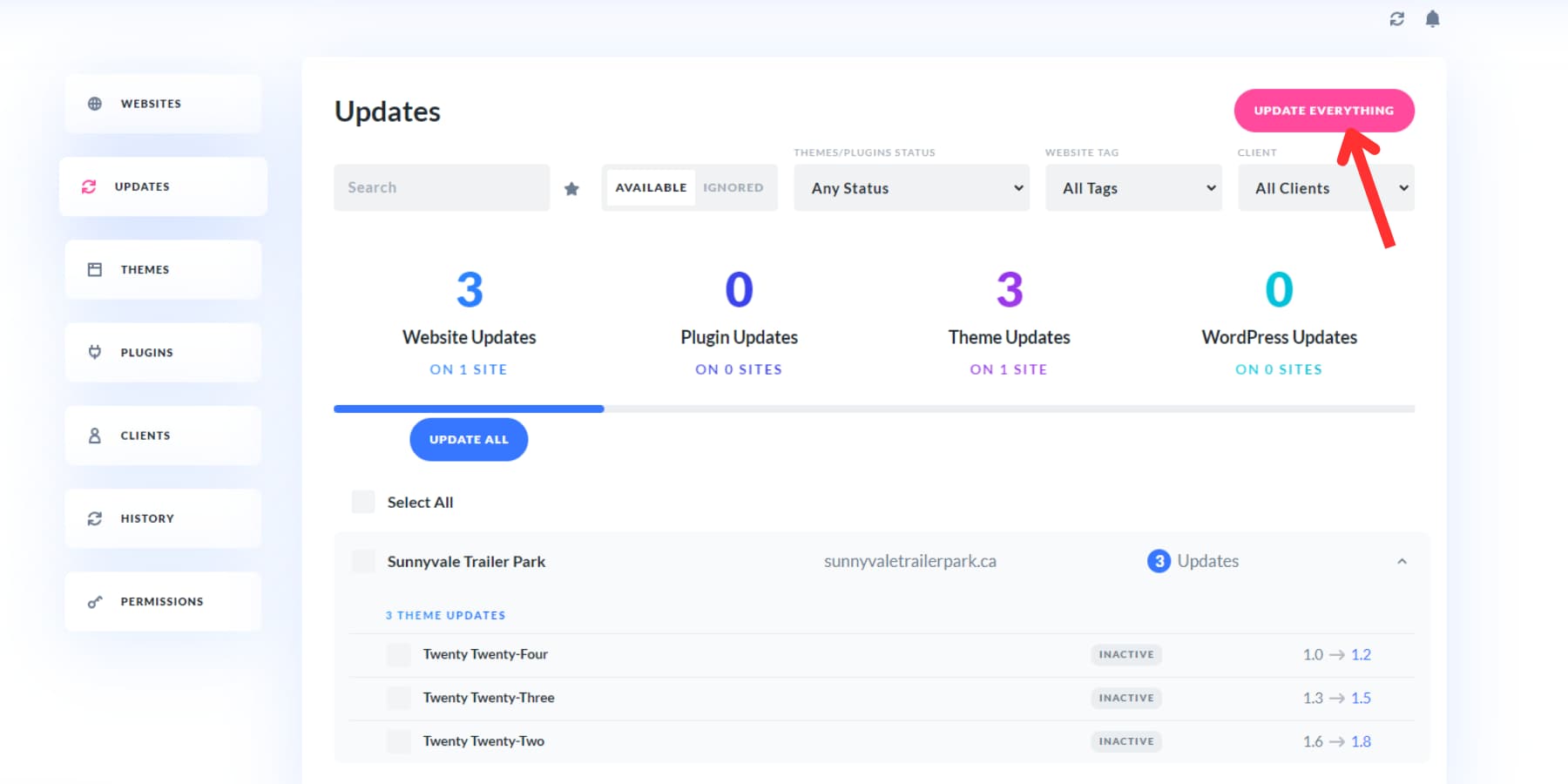

Daha manuel bir yöntemi tercih edenler, kontrol panelindeki adlarına tıklayarak, güncellemeler bölümüne giderek ve seçilen temalar ve eklentiler için güncelleme simgesini seçerek belirli web sitelerini güncelleyebilirler.
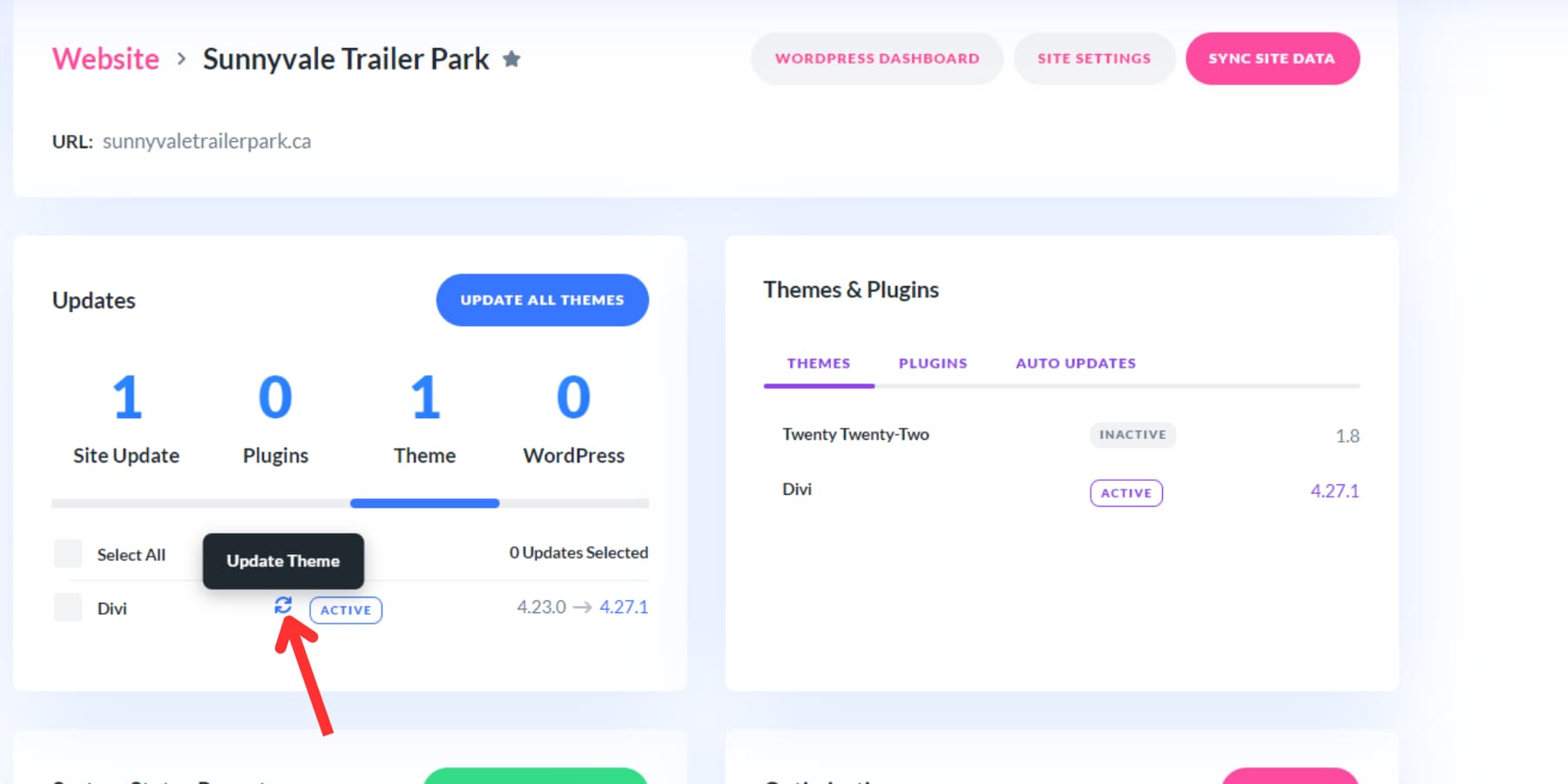
Bekleyen birden fazla güncellemeniz varsa Her Şeyi Güncelle seçeneğini tıklayabilirsiniz.
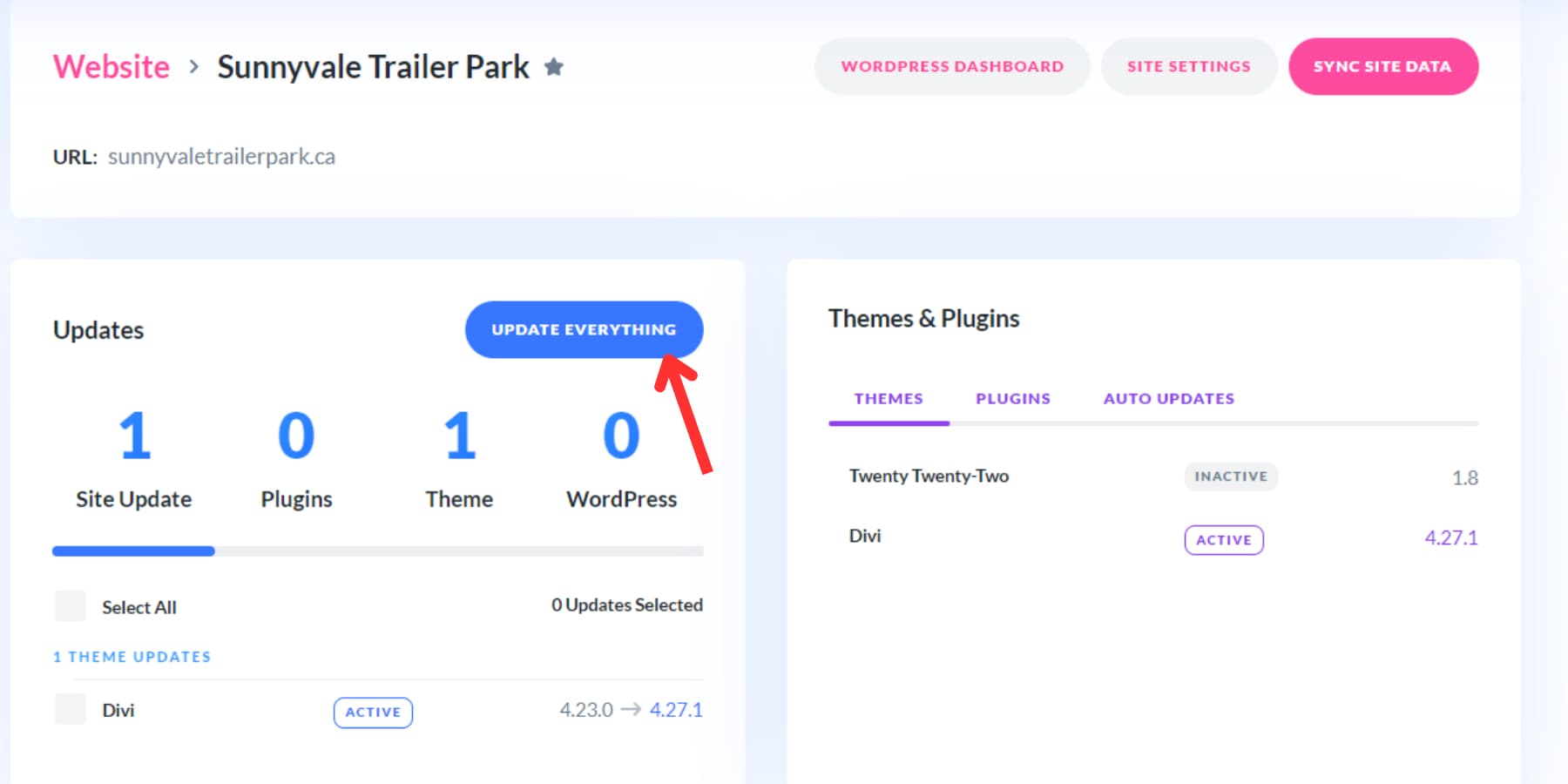
Ayrıca çeşitli sitelerdeki belirli bir temayı , temalar sekmesine erişerek, istediğiniz temaya tıklayarak ve "Tümünü Güncelle" düğmesini seçerek güncelleyebilirsiniz.
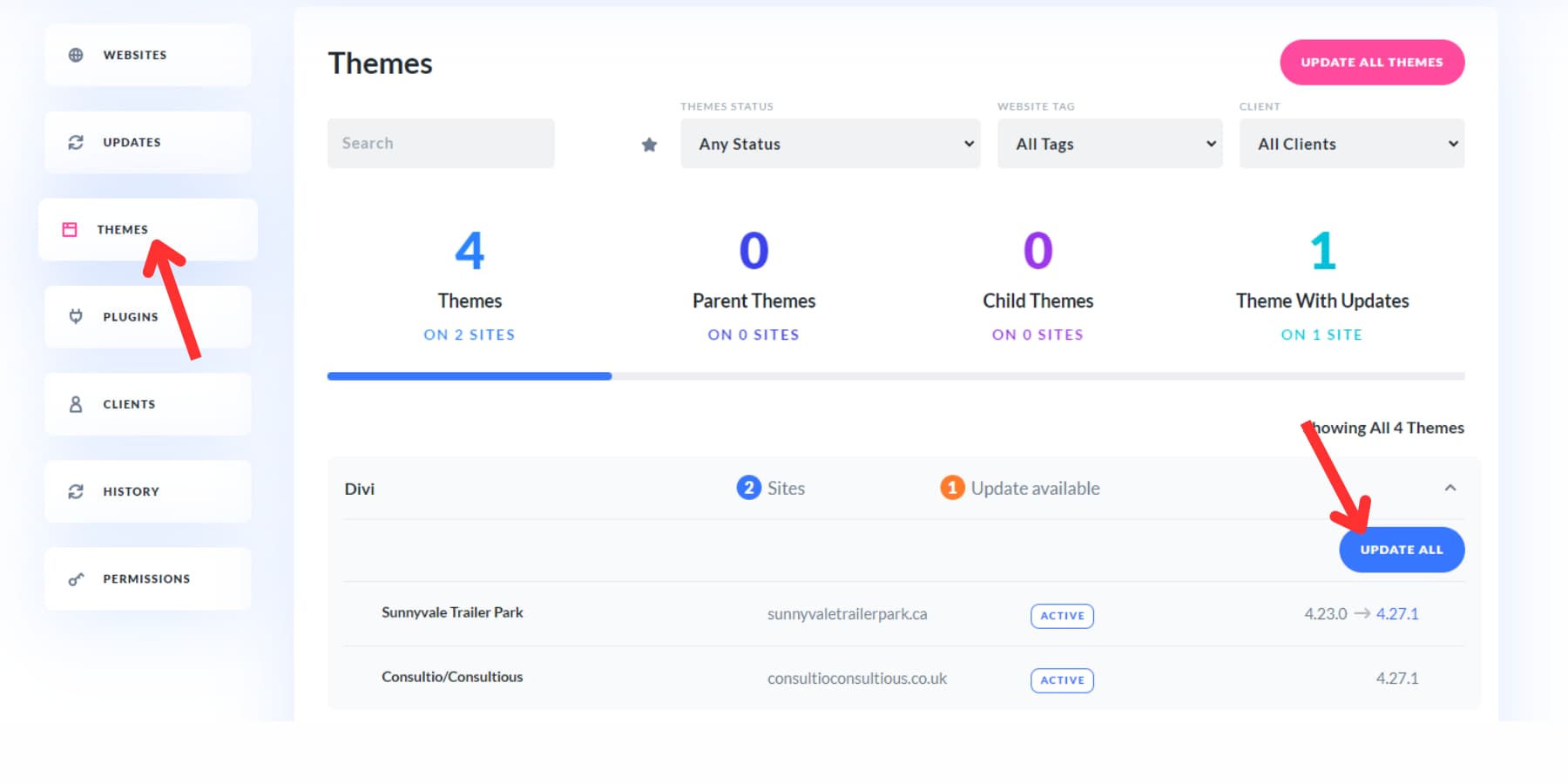
Divi Dash'in otomasyon özelliği , her web sitesi için özel bir güncelleme programı oluşturmanıza olanak tanıyan göze çarpan bir özelliktir. Nelerin güncelleneceğini ve süreci ihtiyaçlarınıza uyacak şekilde özelleştirirken belirtebilirsiniz.
Divi Dash'ı kullanarak, yalnızca birkaç tıklamayla tüm web sitelerinizde eklenti ve tema güncellemelerini yönetebilir, kullanıcıları ekleyip yönetebilir, spam yorumları kaldırabilir, veritabanlarını temizleyebilir ve çok daha fazlasını yapabilirsiniz. Web sitesi yönetimi iş akışınızı kolaylaştırmak istiyorsanız Divi Dash sizin için gerçek bir arkadaş olabilir.
Divi Dash'ı edinin
2. Otomatik Güncellemeler
WordPress, entegre otomatik sistemi sayesinde güncelleme sürecini basitleştirir. Yönetim kontrol panelinize eriştiğinizde eklentileriniz, temalarınız ve çekirdek platformunuzda mevcut güncellemeler için uyarılar göreceksiniz.
Görünüm menüsünde Temalar bölümünü ziyaret edin. Burada yüklediğiniz temaları bulacaksınız. Her temanın ön izlemesinin üstünde, güncellemelerin hazır olduğunu belirten, "Yeni Güncellemeler Mevcut" yazan turuncu renkli bir mesaj olup olmadığına bakın. Bu bildirimin yanındaki “Şimdi Güncelle” ye tıklayın. Güncelleme simgesi kısa süreliğine dönecek ve temanız en son sürümüne güncellenecektir.
Otomatik Güncellemeleri Ayarlama
WordPress 5.5, temel yazılım, eklentiler ve temalar için otomatik güncellemeler sunarak site bakımını en son güvenlik ve hata düzeltmeleriyle geliştirdi. Bu özellik manuel güncelleme ihtiyacını ortadan kaldırır.
Belirli bir tema için otomatik güncellemeleri etkinleştirmek üzere görünüm altındaki temalar sayfasına gidin. Tema önizlemesinin üzerine gelin ve “Tema Ayrıntıları” seçeneğini seçin. ” Ortaya çıkan açılır pencerede “Otomatik güncellemeleri etkinleştir” seçeneğini tıklayın.
Otomatik güncellemeler kolaylık sağlasa da potansiyel riskleri de beraberinde getirir . Güncellemeler site güvenliğini artırabilse de zaman zaman uyumluluk sorunlarına neden olabilir veya yeni hatalara neden olabilir.
Saygın tema geliştiricileri için otomatik güncellemeleri etkinleştirmeyi düşünün. Titiz testleri ve kararlılığıyla bilinen Divi mükemmel bir örnektir. Potansiyel riskleri azaltmak için, güncelleme öncesi yedekleme işlevi sunan ve aksiliklere karşı koruma sağlayan UpdraftPlus gibi bir yedekleme eklentisi kullanmayı düşünün.
3. Manuel Olarak Güncelleme
WordPress'te temaları güncellemek manuel olarak yapılsa bile basit olabilir. Otomatik güncellemeler genellikle tercih edilen yöntem olsa da, bir temanın manuel olarak güncellenmesinin avantajlı olabileceği durumlar da vardır. Örneğin, özel temalar veya otomatik güncellemelerde zorluk yaşayan temalar, manuel bir yaklaşım gerektirebilir.
Bir temayı manuel olarak güncellemek için WordPress kontrol panelinizdeki Görünüm sekmesinin altındaki Temalar sayfasına gidin ve üstteki “Yeni Tema Ekle” düğmesini tıklayın.
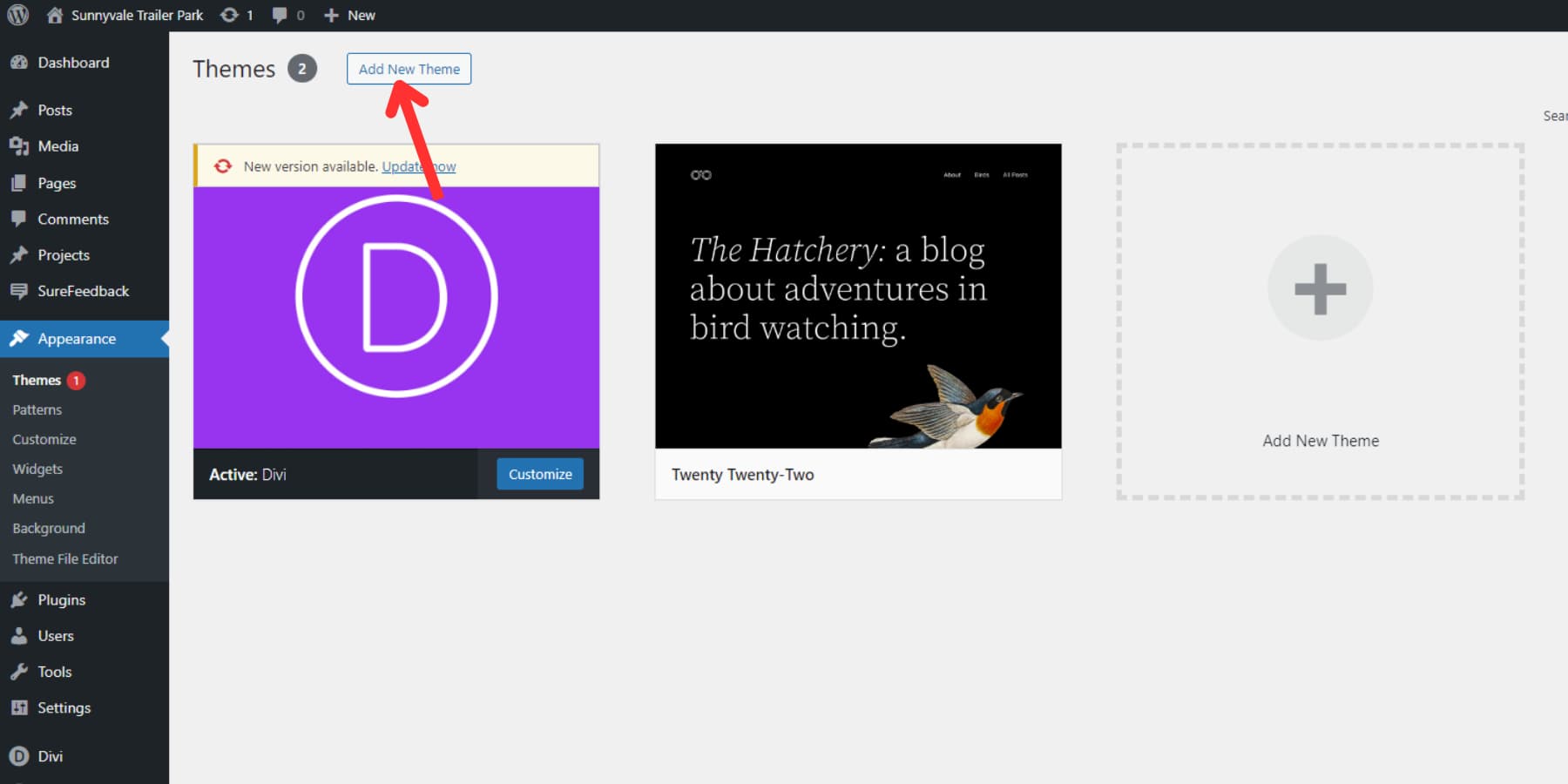
Tema Ekle sayfasında tekrar üstteki “Tema Yükle” butonunu bulun ve tıklayın. Bu, güncellenen temanın zip dosyasını yüklemenize olanak tanır. Dosya yüklendikten sonra WordPress daha yeni sürümü tanıyacak ve güncellemeye devam etmenizi isteyecektir. Temayı güncellemek için “Geçerli olanı yüklenenle değiştir” düğmesini tıklayın.
Otomatik güncellemeler genellikle daha verimli bir süreç sağlarken, temaların manuel olarak nasıl güncelleneceğini anlamak belirli senaryolarda faydalı olabilir.
Kapanış
WordPress temalarınızı güncellemek birçok avantaj sunan basit bir işlemdir. En son WordPress güncellemelerine uyum sağlarken sitenizin güvenliğini, hızını ve kullanıcı deneyimini güçlendirir. Bu kılavuzdaki ipuçlarını takip ederek sorunsuz bir şekilde güncelleme yapabilir, web sitesi sorunlarının önüne geçebilir veya özelleştirmeleri kaybedebilirsiniz.
Bu kılavuzda WordPress temanızı güncellemek için kullandığımız tüm yöntemler herkes için yeterince kolay olsa da Divi Dash, özellikle birden fazla web sitesini yönetenler için oyunun kurallarını değiştirebilir. Kullanıcı yönetimi, eklenti ve tema yönetimi, etkili güncellemeler, web sitesi optimizasyonu ve daha fazlası için merkezi bir merkez sağlar.
Divi ailesine bugün katılın ve Divi AI, Divi Quick Sites ve Divi Dash gibi Divi Ürünlerinin WordPress web sitesi tasarımınızı ve yönetim sürecinizi nasıl dönüştürebileceğini keşfedin.
Divi'yi Bugün Alın!
